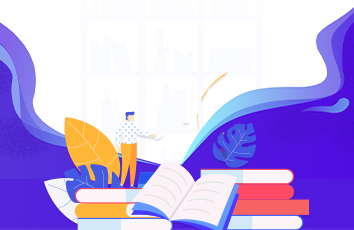现在的开发环境比较多,在学习的过程中,经常会使用到不同的开发环境,最常用的就是TensorFlow和pytorch,以及其他的开发环境,我在学习的过程中使用的开发环境主要有pytorch和TensorFlow两种。今天我从百度中学习如何安装多种深度学习开发环境。
查看Python环境的方法
conda info --env:可以看到所有python环境,前面有个‘*’的代表当前环境
1.创建pytorch开发环境
使用命令:conda create --name pytorch_my python==3.7 创建一个环境,命名为pytorch_my
在Anaconda Prompt 命令窗口中,输入上面的命令,有如下图的结果:
使用conda info --env 命令查看一下是否真的创建了这个环境:
使用命令:conda activate pytorch_my 进入这个环境
pytorch_my是我自己取的名字。
开始安装pytorch,方法同博文安装pytorchGPU版本的方法
进入pytorch官方网站,根据下图选择自己需要的命令:
安装pytorch,还是需要稍等一下,有时候也会安装失败,主要是网络的原因。可以检查一下自己的网络,或者尝试一下手机的热点。我之前用的是4G手机的热点就成功过,想来5G手机网络应该会更好。
验证安装成功。
在Anaconda的jupyter notebook 里面配置pytorch
方法同博文如何在Anaconda里面的jupyter notebook 中配置pytorch
到此pytorch环境安装完成。
2.创建tensorflow环境
等安装好pytorch后,准备安装TensorFlow时,发现cuda11版本太高,后面进行调整。
先补充一下相关的命令
conda create --name mingzi_by_ziji python==3.7 创建环境
conda activate mingzi_by_ziji 激活环境
conda remove --name mingzi_by_ziji --all 删除环境
conda deactivate 退出当前环境
安装所需包的命令:
(1)pip install
(2)conda install